win10怎么把c盘的软件移到d盘 Win10 C盘怎么转移文件到D盘
更新时间:2024-10-09 10:05:08作者:relsound
在使用Win10系统的过程中,我们经常会遇到C盘空间不足的问题,此时就需要将一些软件或文件转移到D盘来释放空间,有时候我们安装软件时默认会选择C盘作为安装路径,这就导致了C盘空间的不足。不过不必担心Win10系统提供了简单的操作方法,可以帮助我们将C盘的软件和文件迁移到D盘,从而解决空间不足的问题。接下来我们就来看看具体的操作步骤吧。
具体步骤:
1、双击打开桌面的“此电脑”图标,我们可以看到我的文档、我的视频、我的音乐等私人文件夹。右键点击你想要转移的文件夹,例如“桌面”,然后选择“属性”。
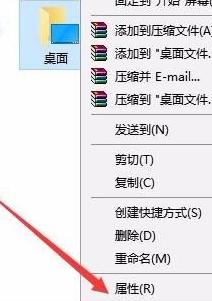
2、切换到“位置”选项卡,在这里我们点击“移动”—“浏览”到一个我们创建好的文件夹进行转移即可。
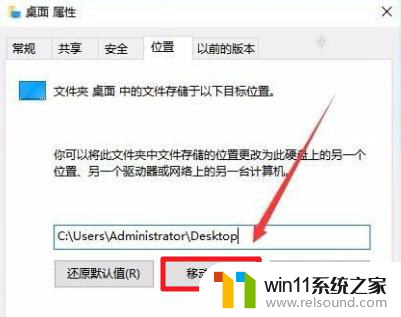
3.以上是Win10C盘存储路径更改为D盘的方法,你学会了吗?
以上就是如何将C盘的软件移动到D盘的全部内容,如果您遇到这种情况,可以根据上面的方法来解决,希望这对大家有所帮助。















